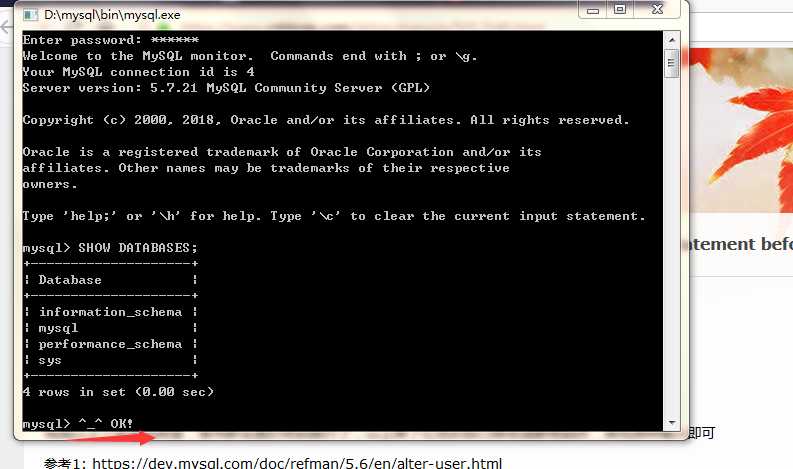一、 下载mysql
去mysql官网下载MySQL Community Server,选择64位的, 链接是: https://dev.mysql.com/downloads/mysql/
二、 下载好的压缩包,解压到指定位置。
此时,mysql里面没有data目录和my.ini文件。
三、 配置my.ini文件
新建my.ini,然后输入以下内容

#version: 5.7.21-winx64 [mysql] #设置mysql客户端默认字符集 default-character-set=utf8 [mysqld] #跳过权限检查 #skip-grant-tables #设置3306端口 port = 3306 #设置mysql的安装目录 basedir=D:\\mysql #设置mysql数据库的数据的存放目录 datadir=D:\\mysql\\data #允许最大连接数 max_connections=200 #服务端使用的字符集默认为8比特编码的latin1字符集 character-set-server=utf8 #创建新表时将使用的默认存储引擎 default-storage-engine=INNODB
四、 配置环境变量
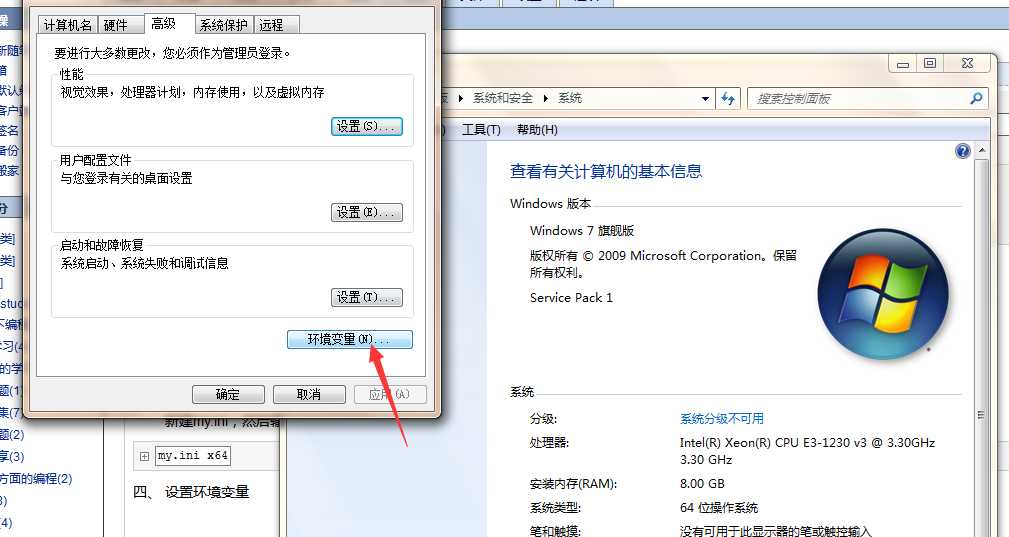 在系统变量里面添加MYSQL_HOME, 变量值是Mysql的解压的位置; 再在path里面添加;%MYSQL_HOME%\\bin ,点击确定。
在系统变量里面添加MYSQL_HOME, 变量值是Mysql的解压的位置; 再在path里面添加;%MYSQL_HOME%\\bin ,点击确定。
五、 以管理员身份进入命令提示符,
安装Mysql: mysql -install , (在mysql解压的位置的bin目录下)
初始化mysql: mysqld -initialize (需要先创建个data目录)
启动mysql: net start mysql
六、 进入mysql
现在还不能进入, 需要你修改my.ini, 把目录下的 【mysqld】下面 skip-grant-tables取消注释, 然后重新启动mysql服务。
接下来,输入下面的指令
SET PASSWORD = PASSWORD(‘your new password‘);
ALTER USER ‘root‘@‘localhost‘ PASSWORD EXPIRE NEVER;
flush privileges;
然后再注释掉my.ini文件里[mysqld】下面 skip-grant-tables
相当于跳过权限检查,然后重新设置权限,然后再开启权限检查。
七、 登录mysql
我的是以root身份进入mysql